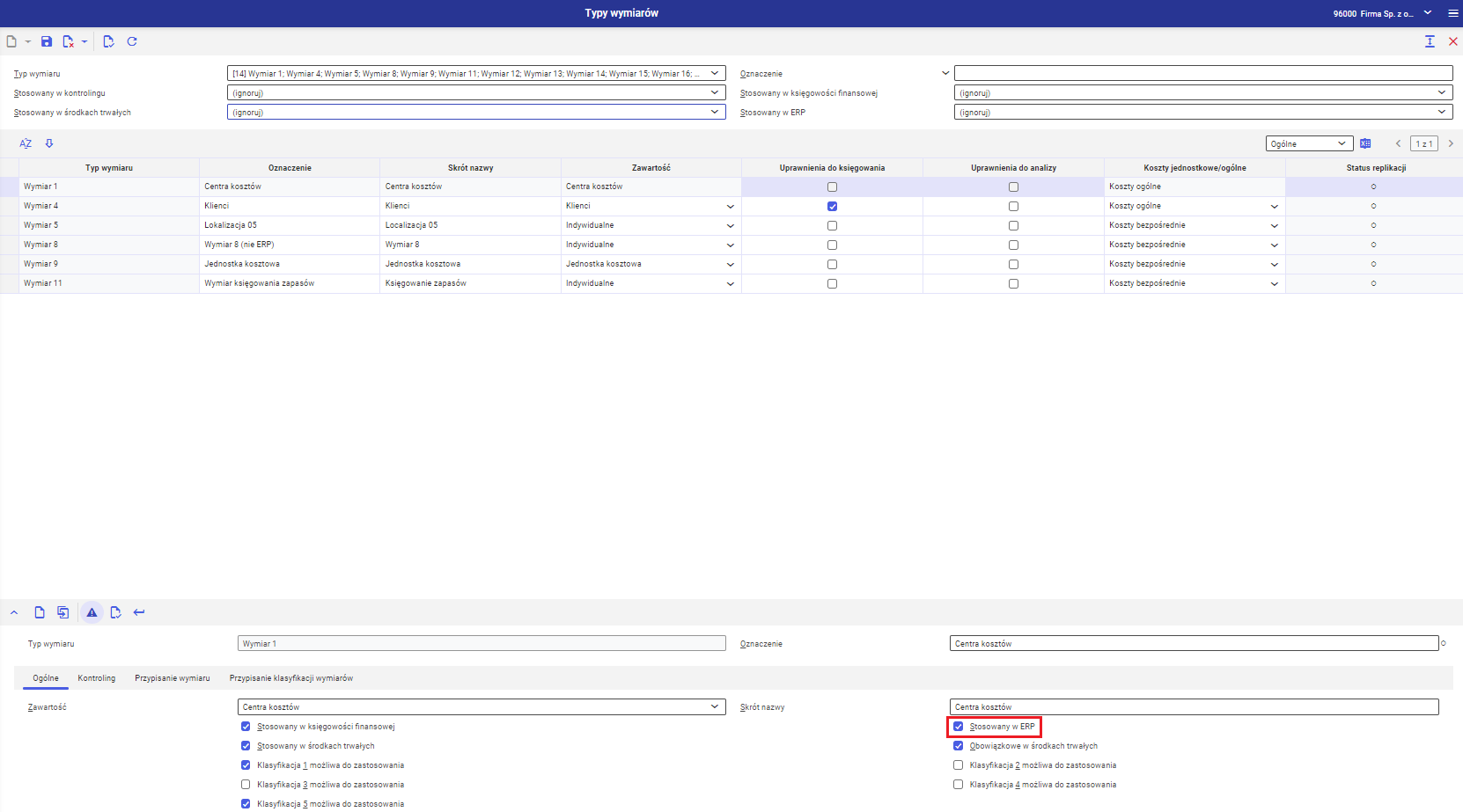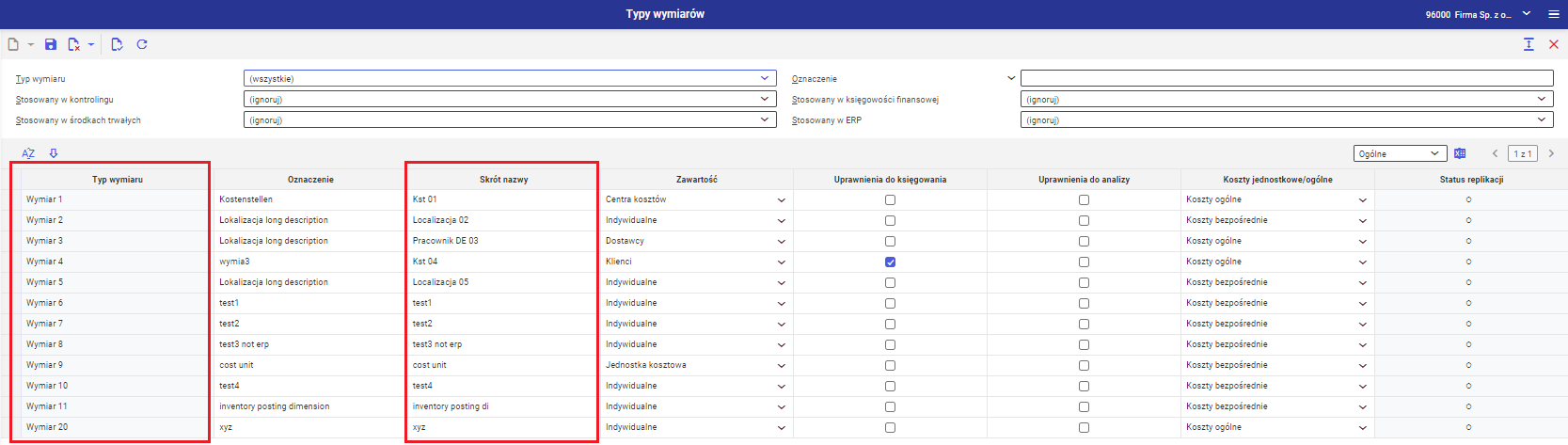Aplikacja Przyporządkowania danych księgowych służy do przypisywania opcjonalnych wymiarów controllingowych, które będą wykorzystywane przy księgowaniu równoległym w zespole 4 i 5, dla:
- Faktur zakupu bez odniesienia do dokumentów powiązanych
- Przesunięć magazynowych
Przypisane w tej aplikacji dane księgowe będą używane, jako domyślne wartości podczas tworzenia faktur zakupu oraz dokumentów przesunięć magazynowych.
Aplikacja składa się z nagłówka oraz obszaru roboczego, który jest podzielony na dwie części: tabelę oraz edytor pozycji.
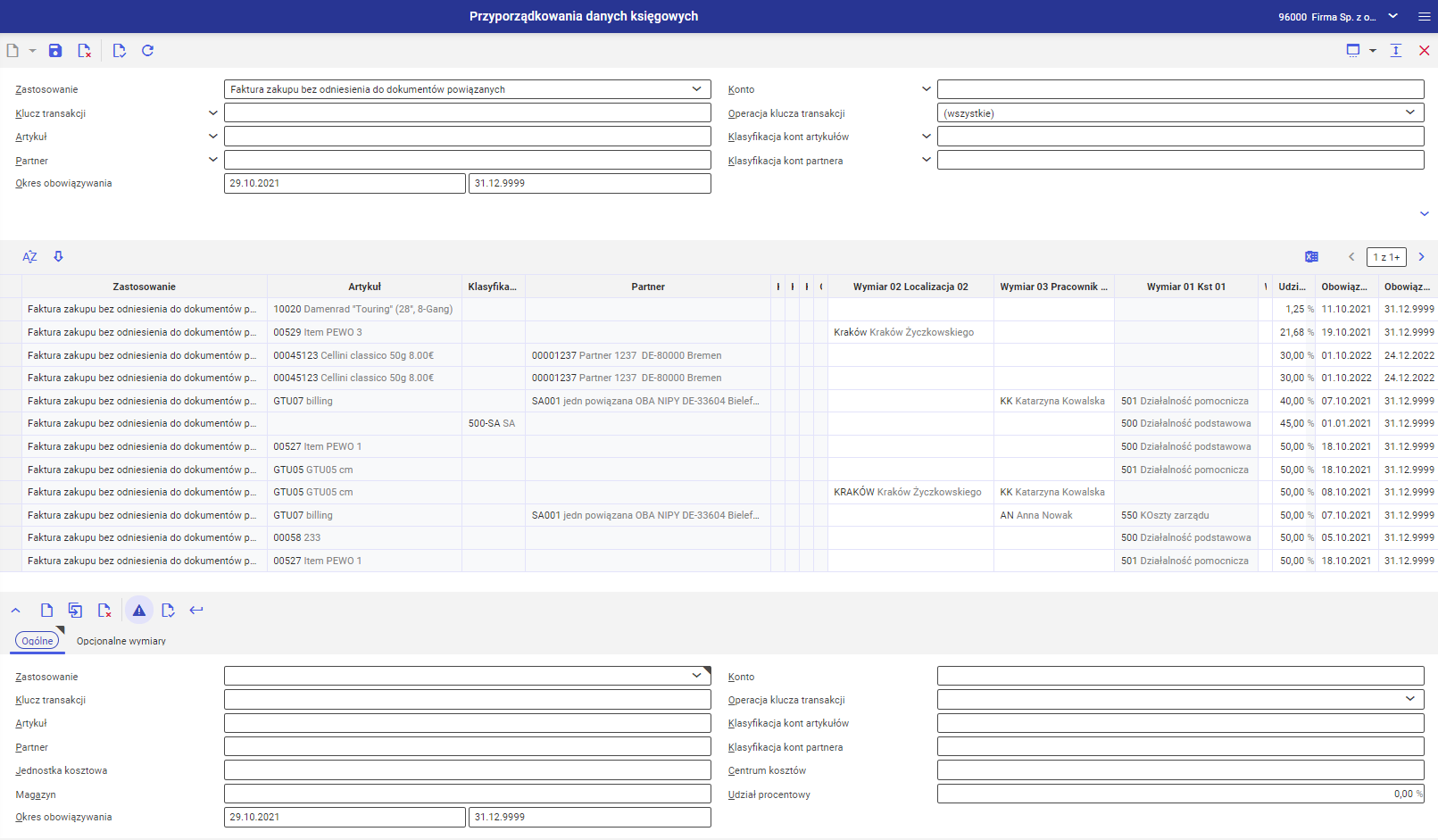
Nagłówek
W nagłówku można wprowadzić kryteria wyszukiwania, a następnie wybrać przycisk [Aktualizacja], żeby wyświetlić wybrane przyporządkowanie danych księgowych. Wyniki wyszukiwania dostępne są w tabeli obszaru roboczego.
Istnieje możliwość wyszukiwania według poniższych kryteriów:
- Zastosowanie – rodzaj dokumentu, dla którego zostaną przypisane dane księgowe. Do wyboru jest faktura zakupu bez odniesienia do dokumentów powiązanych oraz przesunięcie magazynowe.
- Konto – konto, które zostało utworzone w aplikacji Konta, która służy do tworzenia kont w ERP
- Klucz transakcji – klucz księgowania, wykorzystywany podczas wprowadzania ruchów magazynowych
- Operacja klucza transakcji – rodzaj klucza transakcji, odpowiadający ruchowi magazynowemu (pole Przebieg w aplikacji Klucz księgowania)
- Artykuł – artykuł wykorzystywany w danej pozycji dokumentu (faktura zakupu, przesunięcie magazynowe)
- Klasyfikacja kont artykułów – klasyfikacja kont artykułów, którą można wykorzystać do wskazania określonej grupy artykułów
- Partner – kontrahent, dla którego stworzone jest przyporządkowanie danych
- Klasyfikacja kont partnera – klasyfikacja kont partnerów, którą można wykorzystać do wskazania określonej grupy partnerów
- Okres obowiązywania – okres, w którym będzie obowiązywało przyporządkowanie
Obszar roboczy
W obszarze roboczym znajduje się tabela z dostępnymi przyporządkowaniami danych księgowych oraz edytor pozycji.
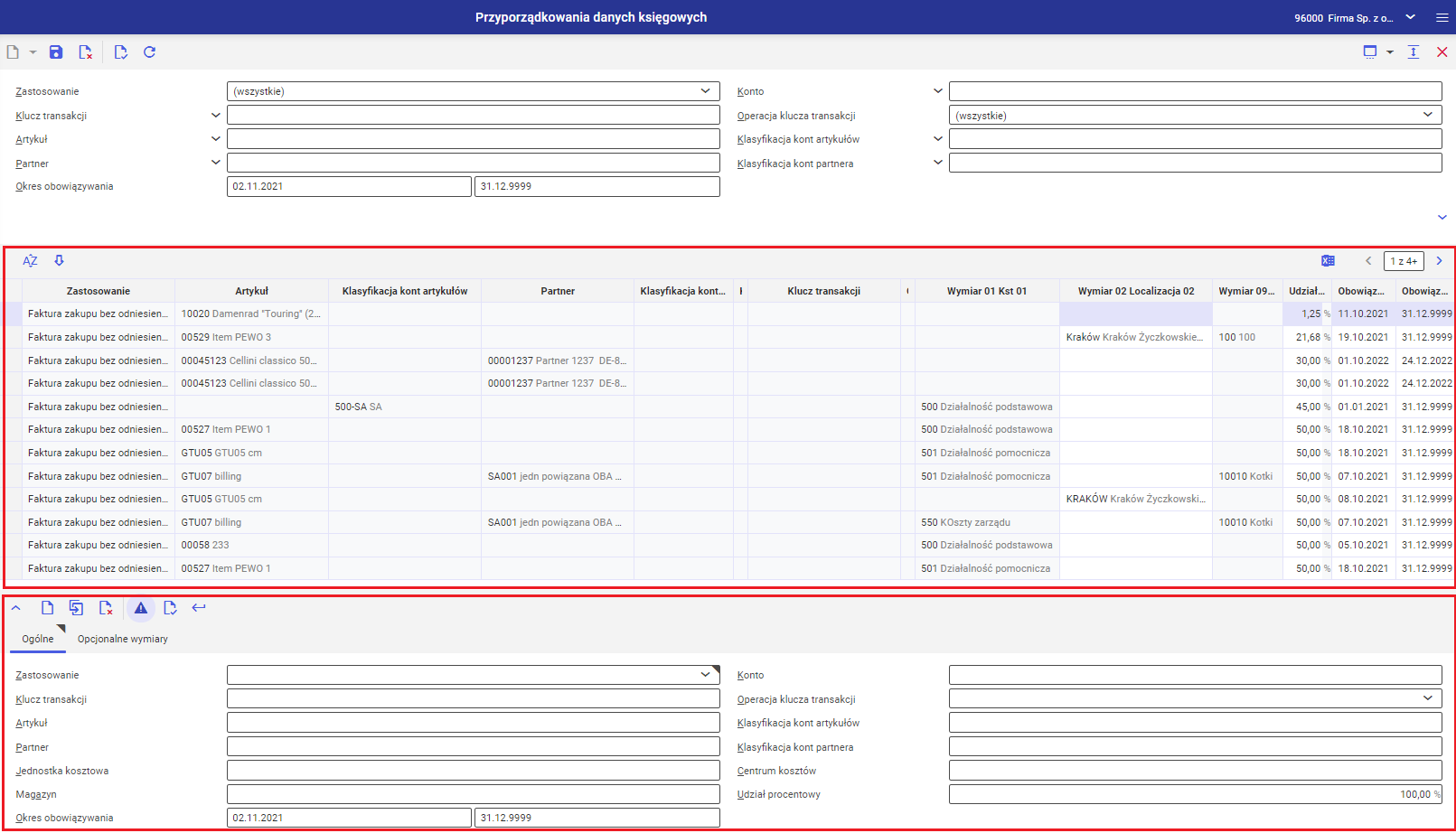
Obszar roboczy – tabela
W tabeli wyświetlane są jedynie pozycje spełniające kryteria wprowadzone w obszarze wyszukiwania.
Za pomocą przycisku [Eksportuj do pliku strony, które zostały już wyświetlone] użytkownik może wyeksportować do pliku w formacie xls wyświetlone wcześniej wyniki. To znaczy, że jeżeli użytkownik wyświetlił tylko pierwszą stronę z wynikami wyszukiwania, to do pliku zostaną wyeksportowane tylko rekordy z pierwszej strony, a nie wszystkie zwrócone wyniki.
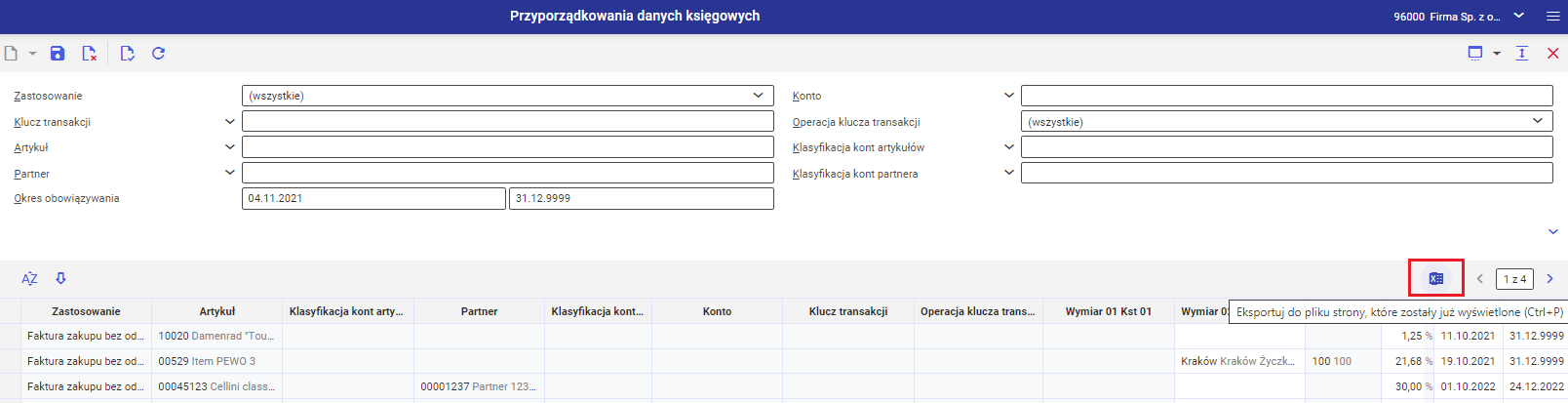
Obszar roboczy – edytor pozycji
Z poziomu edytora pozycji istnieje możliwość dodawania nowych przyporządkowań za pomocą opcji:
- [Dodaj] – pozwala na utworzenie nowego przyporządkowania
- [Duplikuj] – pozwala na skopiowanie istniejącego wiersza z możliwością edycji
Zakładka Ogólne
- Zastosowanie – w polu należy określić, dla jakich dokumentów zostaną przypisane dane księgowe. Do wyboru jest:
- faktura zakupu bez odniesienia do dokumentów powiązanych (dotyczy dokumentów dodawanych za pomocą aplikacji Faktury zakupu)
- przesunięcie magazynowe (dotyczy aplikacji Rozchody na produkcję oraz Transakcje magazynowe).
- Konto – w polu można wybrać konto, które zostało utworzone w aplikacji Konta. Dla rekordów z wybranym kontem będą przypisywane dane. Pole jest nieaktywne dla rekordów dotyczących przesunięć magazynowych.
- Klucz transakcji – lista kluczy księgowania, które zostały utworzone w aplikacji Klucz księgowania. Pole jest nieaktywne dla rekordów dotyczących faktur zakupu bez odniesienia do dokumentów powiązanych. Pole jest obowiązkowe, obowiązuje zasada, że jedno z pól Klucz transakcji lub Operacja klucza transakcji musi zostać wypełnione.
- Operacja klucza transakcji – w polu można wskazać, jakiej operacji dotyczy wybrany klucz księgowania. Pole jest nieaktywne dla rekordów dotyczących faktur zakupu bez odniesienia do dokumentów powiązanych. Pole jest obowiązkowe, obowiązuje zasada, że jedno z pól Klucz transakcji lub Operacja klucza transakcji musi zostać wypełnione.
- Artykuł – w polu można określić, dla jakiego artykułu stworzone jest przyporządkowanie danych księgowych. Pole jest obowiązkowe, obowiązuje zasada, że jedno z pól Artykuł lub Klasyfikacja kont artykułów musi zostać wypełnione.
- Klasyfikacja kont artykułów – klasyfikacja kont artykułów, którą można wykorzystać do wskazania określonej grupy artykułów. Pole jest obowiązkowe, obowiązuje zasada, że jedno z pól Artykuł lub Klasyfikacja kont artykułów musi zostać wypełnione. Klasyfikacja ta jest wskazywana na karcie artykułu, w widoku Rachunkowość, w polu:
- Klasyfikacja konta kosztowego – jeżeli tworzone przyporządkowanie dotyczy dokumentów zakupowych
- Klasyfikacja konta przychodów – jeżeli tworzone przyporządkowanie dotyczy dokumentów sprzedażowych
- Klasyfikacja konta zapasów – jeżeli tworzone przyporządkowanie dotyczy dokumentów magazynowych
- Partner – w polu można określić, dla którego kontrahenta stworzone jest przyporządkowanie danych. Pole jest nieaktywne dla rekordów dotyczących przesunięć magazynowych.
- Klasyfikacja kont partnera – klasyfikacja kont partnerów, którą można wykorzystać do wskazania określonej grupy partnerów partnerów (pole Klasyfikacja kont partnera w aplikacji Partnerzy, w widoku Rachunkowość). Pole jest nieaktywne dla rekordów dotyczących przesunięć magazynowych.
- Jednostka kosztowa – w polu należy wskazać jednostkę kosztową, która została stworzona automatycznie na podstawie wymiarów opcjonalnych o typie Jednostka kosztowa
- Centrum kosztów – w polu należy wskazać centrum kosztów, które zostało stworzone automatycznie na podstawie wymiarów opcjonalnych o typie Miejsce powstawania kosztów
- Magazyn – w polu należy wskazać magazyn, który został utworzony w aplikacji Magazyny. Pole jest nieaktywne dla rekordów dotyczących faktur zakupu bez odniesienia do dokumentów powiązanych.
- Udział procentowy – pole stosowane w przypadku faktur zakupowych, umożliwia procentowe rozbicie zaewidencjonowanych na fakturze kosztów na kilka linii, co będzie miało przełożenie w dekrecie księgowym utworzonym (na podstawie tej faktury) w module księgowym. Domyślna wartość dla nowego rekordu to 100% z możliwością edycji. Jeśli dodawanych jest kilka rekordów z takimi samymi danymi w poszczególnych polach (z wyjątkiem pól Jednostka kosztowa, Podział procentowy, Wymiary opcjonalne), należy wpisać takie wartości, aby w sumie udział procentowy wszystkich rekordów wyniósł 100%. Pole jest nieaktywne dla rekordów dotyczących przesunięć magazynowych.
- Okres obowiązywania – okres, w którym będzie obowiązywało przyporządkowanie
Zakładka Opcjonalne wymiary
Na zakładce Opcjonalne wymiary użytkownik ma możliwość wyboru do 20 wymiarów. Kolejność wymiarów jest wyświetlana zgodnie z ustawieniami w funkcji konfiguracyjnej Koszty na kontach 4 i 5, te wskazane w polu Typ wymiaru wyświetlane są jako domyślne. W przypadku, gdy w funkcji Koszty na kontach 4 i 5 wskazano opcjonalne wymiary o typach Centrum kosztów lub Jednostka Kosztowa, pola im odpowiadające w tej zakładce będą nieaktywne. Wymiary te użytkownik może zdefiniować na zakładce Ogólne. Wymiary można przypisać dla dokumentów mających następujące zastosowanie:
- Faktura zakupu bez odniesienia do dokumentów powiązanych
- Przesunięcie magazynowe
Przypisane mogą zostać wymiary, które w aplikacji Typy wymiarów mają zaznaczony parametr Stosowany w ERP.
Po prawidłowym uzupełnieniu odpowiednich pól w edytorze pozycji należy przenieść wprowadzone dane do tabeli za pomocą przycisku [Zastosuj wpisy]. Po wprowadzeniu wszystkich rekordów do tabeli należy zapisać stworzone przyporządkowania za pomocą przycisku [Zapisz].
Użytkownik dla faktury zakupu przypisał następujące dane: artykuł – 190104A-MYJA, konto – 401, jednostka kosztowa – 01, centrum kosztów – 550 koszty zarządu. W tabeli został wyświetlony wynik stworzonego przyporządkowania. Kolumna Wymiar 01 odpowiada danym wpisanym w polu Centrum kosztów, natomiast kolumna Wymiar 09 odpowiada polu Jednostka kosztowa.
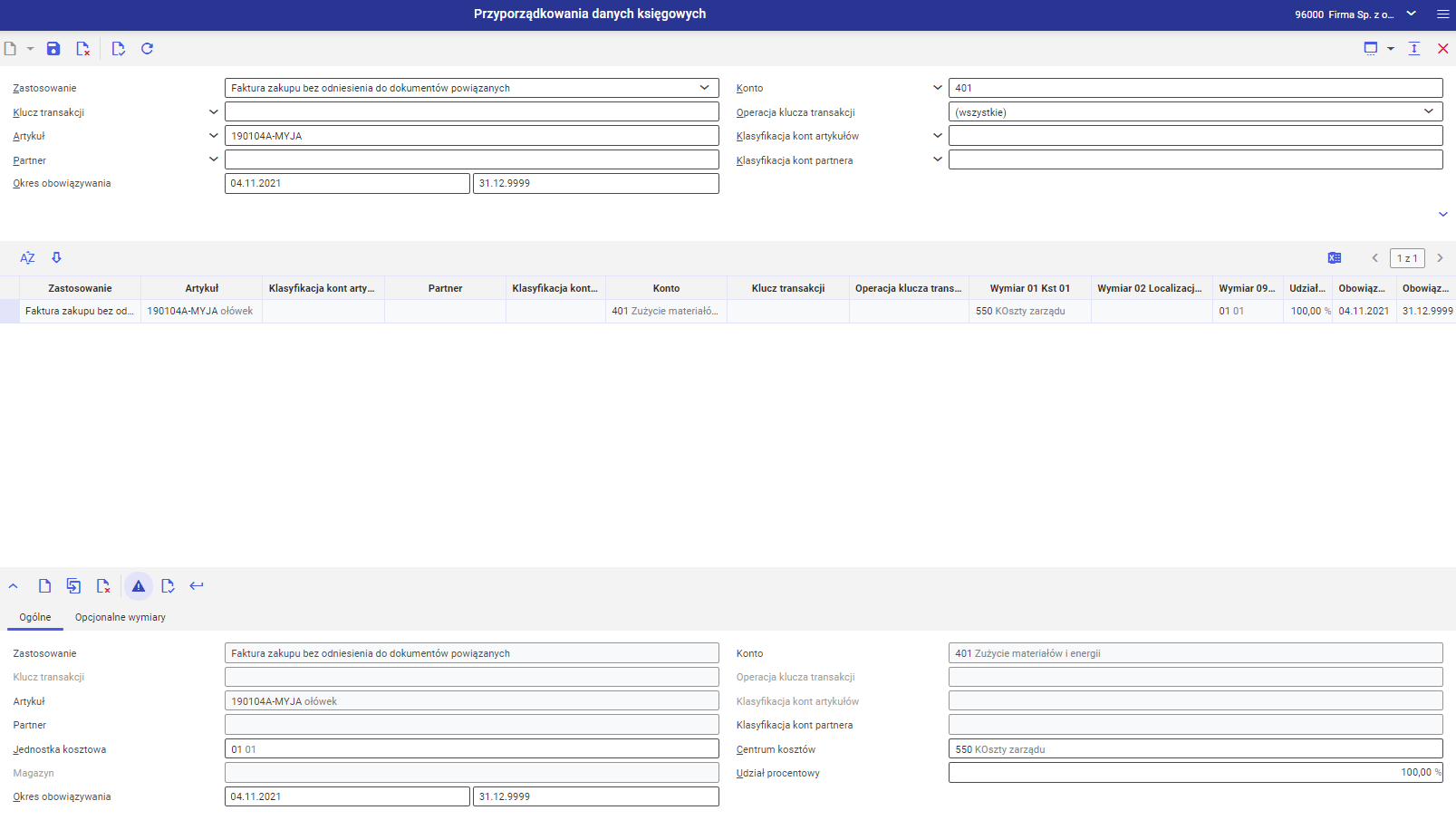
Dodatkowo na zakładce Opcjonalne wymiary w polu Wymiar 03 został wprowadzony pracownik AN Anna Nowak:
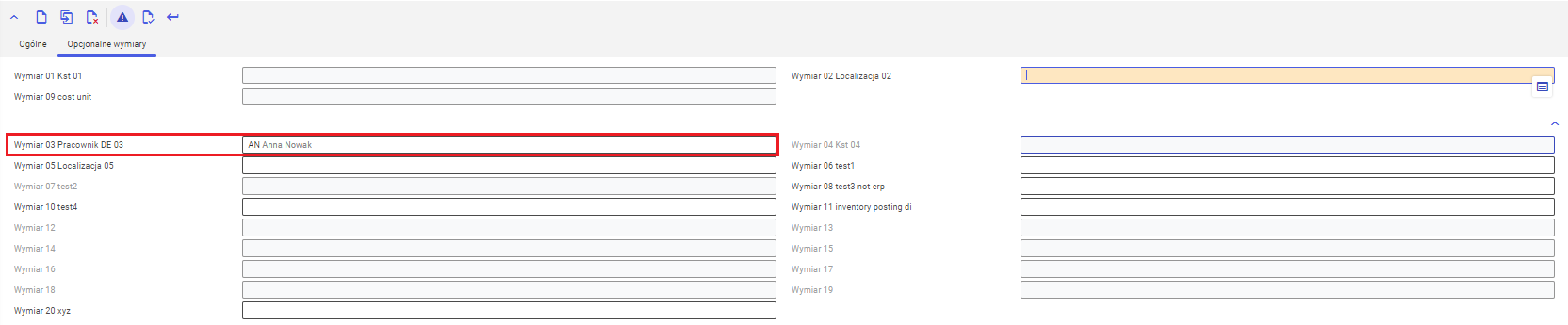
W kolumnach odnoszących się do wymiarów użyte są nazwy będące kombinacją nazwy technicznej Typ wymiaru oraz informacji z pola Skrót nazwy.
Dane przypisane w aplikacji Przyporządkowania danych księgowych będą ustawiane jako domyślne wartości na fakturach zakupu.